在手机上怎样制作表格 手机excel表格编辑教程
日期: 来源:贝斯特安卓网
在手机上制作表格是一项非常方便的工作,尤其是在我们需要随时随地处理数据的时候,手机上的Excel表格编辑功能可以帮助我们快速地创建、编辑和分享表格,让工作变得更加高效和便捷。无论是在出差途中还是在家中休息时,只需打开手机上的Excel应用程序,就可以轻松地进行表格编辑工作。接下来让我们一起来了解一下如何在手机上制作表格吧!
手机excel表格编辑教程
具体方法:
1.在手机应用中,安装【WPS Office】,如图所示。
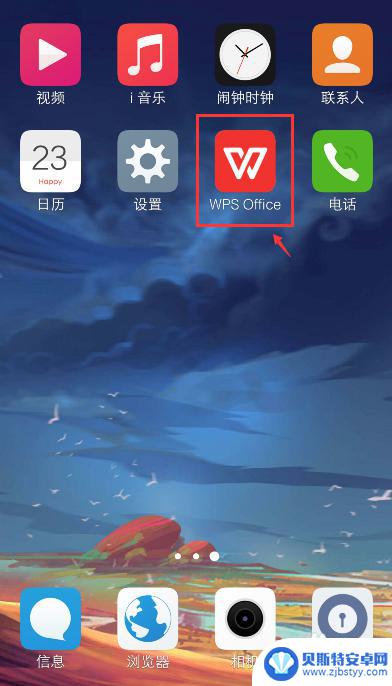
2.在手机上选择excel文件,比如:从QQ打开文件。
注意:要下载文件,才能打开。
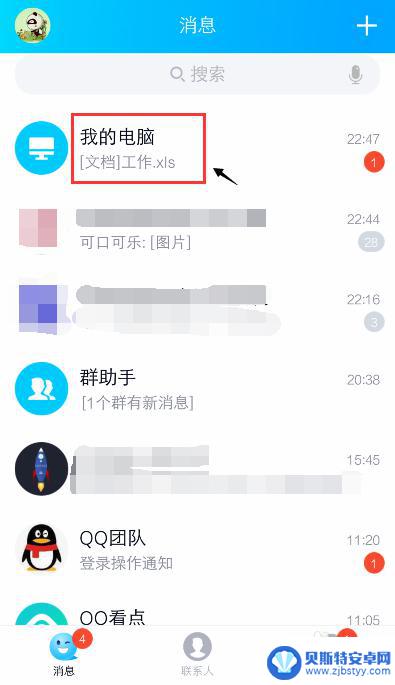
3.打开文件后,点击右上角的三个点。
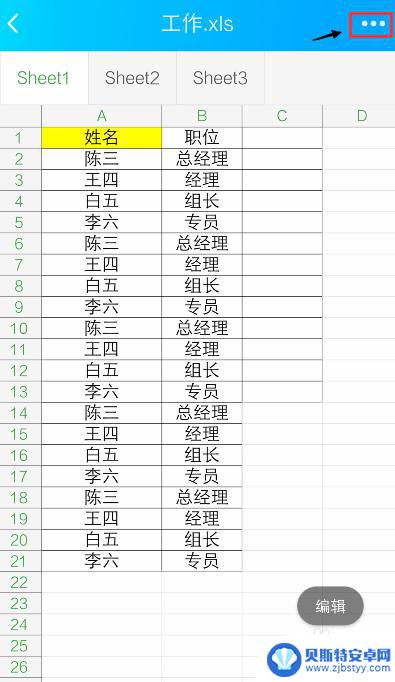
4.出现窗口,点击【用其他应用打开】。
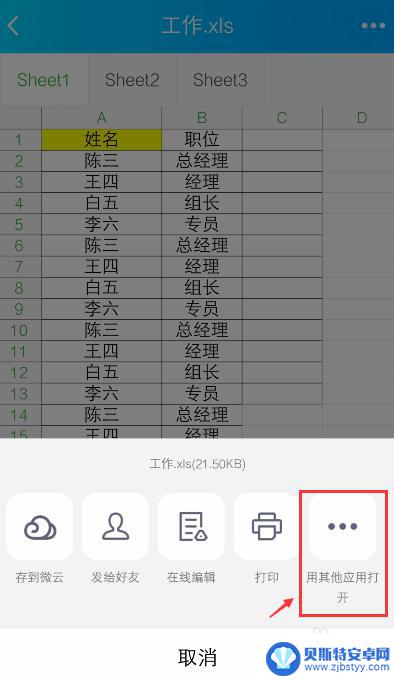
5.出现窗口,选择“WPS Office", 再点击【仅此一次】。
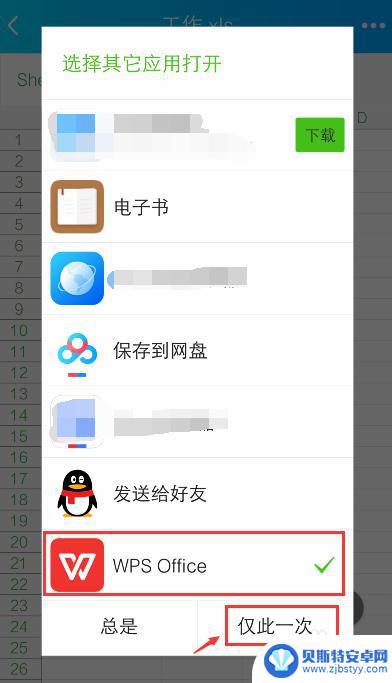
6.打开WPS Office后,就进入excel文件页面。长按要编辑的单元格。
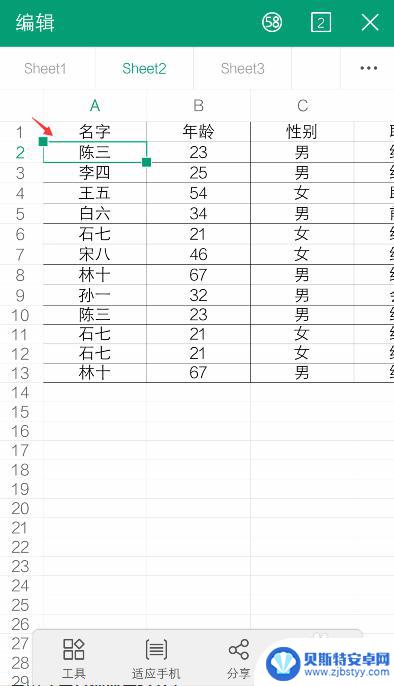
7.出现栏,点击【编辑】。
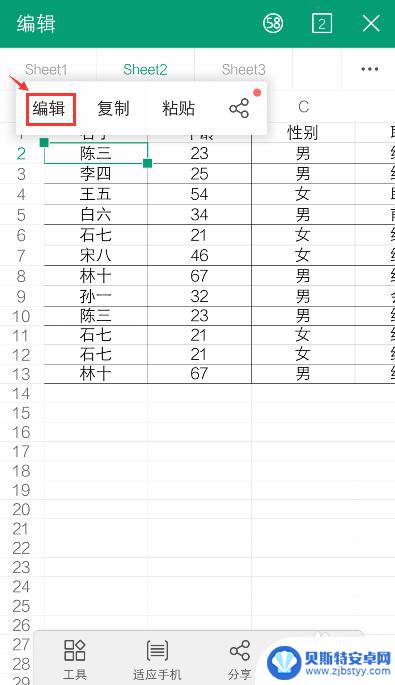
8.出现编辑窗口,就可以编辑excel的内容了。比如:把文字去掉,再点击【 √ 】。如果需要复制内容,可以参考下面的经验。
36手机WPS Office表格怎么复制和设置粘贴?
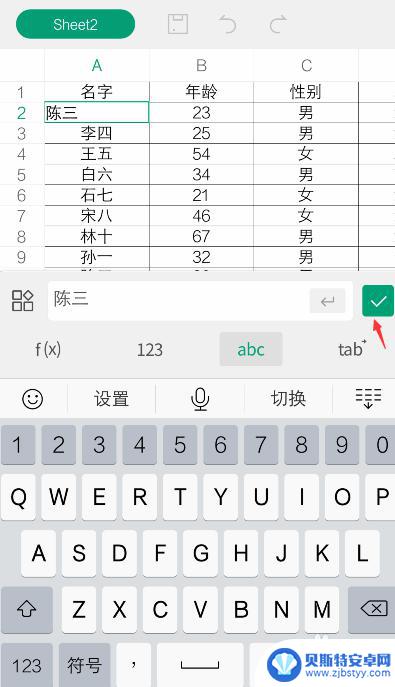
9.编辑后,就可以看到编辑的效果了。如果需要撤回,可以点击上面的箭头。
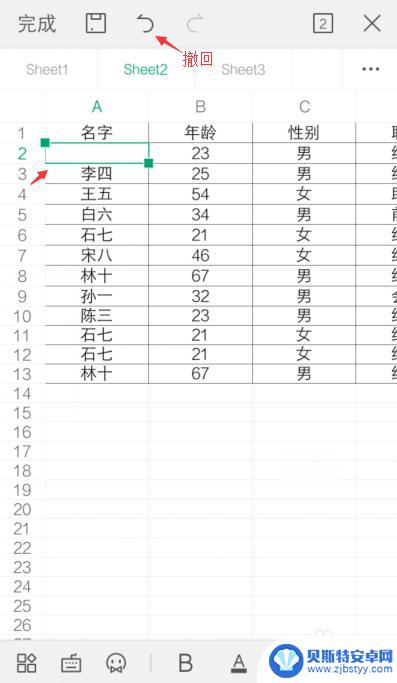
10.完成编辑后,可以点击上方的图标,进行“保存”。
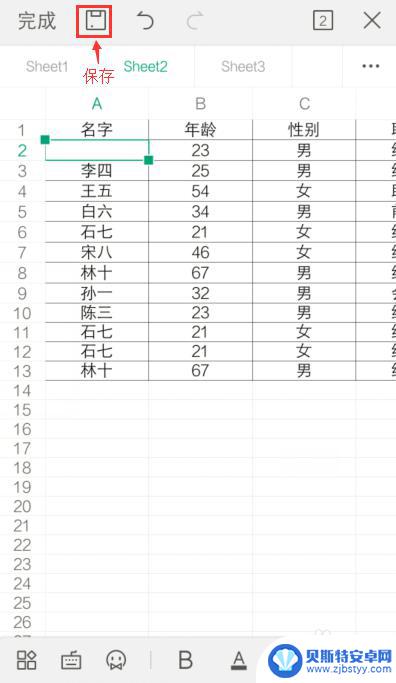
以上就是如何在手机上制作表格的全部内容了,如果您还不了解,可以按照小编的方法进行操作,希望能帮助到大家。












